
Apples neue Wi-Fi-Software-Routine "discoveryd" funktioniert nur unzureichend (Bild: Apple) 
„mDNSResponder“ muss aus OS X 10.9... (Bild: Ars Technica) 
... oder aus einem alten Backup kopiert werden (Bild: Ars Technica) 
Anschließend muss die Software-Routine in das entsprechende Verzeichnis von OS X 10.10 kopiert werden (Bild: Ars Technica) 
"discoveryd" muss nun deaktiviert werden (Bild: Ars Technica) 
Nach der Installation von „mDNSResponder“ können jedoch einige Anwendungen fehlerhaft funktionieren (Bild: Ars Technica)
Apples Desktop-Betriebssystem OS X 10.10 Yosemite besitzt nach wie vor einen Wi-Fi-Bug. Apple ist es mit keinem der nachfolgenden Updates gelungen, den Bug restlos zu entfernen. Die Webseite macnn.com hat sich den Bug genauer angesehen und die Hintergründe herausgearbeitet.
Die Wi-Fi-Probleme unter OS X 10.10 Yosemite und den folgenden Updates OS X 10.10.1, OS X 10.10.2 und OS X 10.10.3 resultieren aus einer neuen Software-Routine. Apple hat mit OS X 10.10 Yosemite eine Routine namens „discoveryd“ eingeführt, die dafür verantwortlich ist, dass das Betriebssystem andere Wi-Fi-Geräte im Netzwerk findet und sich mit diesem verbindet. „discoveryd“ ersetzt die veraltete Vorgänger-Routine „mDNSResponder“, die Apple vor nunmehr 12 Jahren zusammen mit Mac OS X 10.2 Jaguar eingeführt hatte. Leider kommt die neue Software-Routine „discoveryd“ nur unzureichend mit dem DNS Resolution Process zurecht. Auch mit Apples Netzwerkprotokoll Bonjour hat „discoveryd“ so seine Probleme.
Nun gibt es einige Workarounds für dieses durch „discoveryd“ verursachte Wi-Fi-Problem. Der Nutzer kann entweder Wi-Fi unter OS X deaktivieren und anschließend wieder aktivieren oder das Gerät neu starten. In beiden Fällen sollte Wi-Fi zumindest für einige Zeit wieder fehlerfrei funktionieren. Eine andere Methode wäre es, den alten „mDNSResponder“ wieder zu installieren. Allerdings gibt es für diese veraltete Software-Routine keinen Support mehr, was wiederum zu anderen Problemen führen kann. Eine englische Anleitung zur Installation des „mDNSResponder“ finden Sie auf Ars Technica. Da die Anleitung auf dieser Webseite nur in englischer Sprache verfügbar ist, bieten wir hier die Anleitung in deutscher Sprache
Gleich vorweg: Einige Anwendungen können nach dem Wechsel auf die Routine „mDNSResponder“ möglicherweise nicht mehr funktionieren. Ars Technica schreibt jedoch, dass AirDrop und Handoff auch unter „mDNSResponder“ problemlos arbeiten.
Schritt 1:
Zunächst müssen Sie „mDNSResponder“, „mDNSResponderHelper“ und die abhängigen .plist-Dateien aus OS X 10.9 extrahieren. Diese Dateien sind unter /usr/sbin/ und /System/Library/LaunchDaemons zu finden. Mithilfe der folgenden Terminal-Befehle kopieren Sie diese Dateien auf den Desktop ihres OS X 10.9-Rechners:

Apples neue Wi-Fi-Software-Routine "discoveryd" funktioniert nur unzureichend (Bild: Apple) 
„mDNSResponder“ muss aus OS X 10.9... (Bild: Ars Technica) 
... oder aus einem alten Backup kopiert werden (Bild: Ars Technica) 
Anschließend muss die Software-Routine in das entsprechende Verzeichnis von OS X 10.10 kopiert werden (Bild: Ars Technica) 
"discoveryd" muss nun deaktiviert werden (Bild: Ars Technica) 
Nach der Installation von „mDNSResponder“ können jedoch einige Anwendungen fehlerhaft funktionieren (Bild: Ars Technica)
Alternativ können Sie die entsprechenden Dateien auch aus einem TimeMachine-Backup extrahieren. Hierfür schließen Sie Ihr Medium, auf dem sich das Backup befindet, an den Rechner an und navigieren mithilfe des Terminals zu einem Backup, das vor dem 16. Oktober erstellt wurde:

Apples neue Wi-Fi-Software-Routine "discoveryd" funktioniert nur unzureichend (Bild: Apple) 
„mDNSResponder“ muss aus OS X 10.9... (Bild: Ars Technica) 
... oder aus einem alten Backup kopiert werden (Bild: Ars Technica) 
Anschließend muss die Software-Routine in das entsprechende Verzeichnis von OS X 10.10 kopiert werden (Bild: Ars Technica) 
"discoveryd" muss nun deaktiviert werden (Bild: Ars Technica) 
Nach der Installation von „mDNSResponder“ können jedoch einige Anwendungen fehlerhaft funktionieren (Bild: Ars Technica)
Schritt 2:
Anschließend kopieren Sie die extrahierten Dateien in das entsprechende Verzeichnis ihres Rechners mit OS X 10.10. Dies geschieht mithilfe des „sudo“-Befehls, für den Sie das Root-Passwort Ihres Systems benötigen:

Apples neue Wi-Fi-Software-Routine "discoveryd" funktioniert nur unzureichend (Bild: Apple) 
„mDNSResponder“ muss aus OS X 10.9... (Bild: Ars Technica) 
... oder aus einem alten Backup kopiert werden (Bild: Ars Technica) 
Anschließend muss die Software-Routine in das entsprechende Verzeichnis von OS X 10.10 kopiert werden (Bild: Ars Technica) 
"discoveryd" muss nun deaktiviert werden (Bild: Ars Technica) 
Nach der Installation von „mDNSResponder“ können jedoch einige Anwendungen fehlerhaft funktionieren (Bild: Ars Technica)
Schritt 3:
Nun müssen Sie „discoveryd“ deaktivieren. Ars Technica weist daraufhin, dass Sie die Fehlermeldung „Konnte den spezifizierten Dienst nicht finden“ igrnorieren können:

Apples neue Wi-Fi-Software-Routine "discoveryd" funktioniert nur unzureichend (Bild: Apple) 
„mDNSResponder“ muss aus OS X 10.9... (Bild: Ars Technica) 
... oder aus einem alten Backup kopiert werden (Bild: Ars Technica) 
Anschließend muss die Software-Routine in das entsprechende Verzeichnis von OS X 10.10 kopiert werden (Bild: Ars Technica) 
"discoveryd" muss nun deaktiviert werden (Bild: Ars Technica) 
Nach der Installation von „mDNSResponder“ können jedoch einige Anwendungen fehlerhaft funktionieren (Bild: Ars Technica)
Schritt 4:
Nun müssen Sie ihren Rechner nur noch neu starten.
Achtung: Eine fehlerhafte Installation von „mDNSResponder“ kann dazu führen, dass OS X 10.10 Yosemite nicht mehr bootet. In diesem Fall müssen Sie in den Single-User-Modus wechseln, indem sie direkt nach dem Drücken des Power-Knopfs die Command-Taste gedrückt halten und gleichzeitig die Taste „s“ drücken. Im Single-User-Modus stellen Sie wieder auf die Software-Routine „discoveryd“ um, indem Sie folgende vier Befehle eingeben:

Apples neue Wi-Fi-Software-Routine "discoveryd" funktioniert nur unzureichend (Bild: Apple) 
„mDNSResponder“ muss aus OS X 10.9... (Bild: Ars Technica) 
... oder aus einem alten Backup kopiert werden (Bild: Ars Technica) 
Anschließend muss die Software-Routine in das entsprechende Verzeichnis von OS X 10.10 kopiert werden (Bild: Ars Technica) 
"discoveryd" muss nun deaktiviert werden (Bild: Ars Technica) 
Nach der Installation von „mDNSResponder“ können jedoch einige Anwendungen fehlerhaft funktionieren (Bild: Ars Technica)
Anschließend starten Sie den Rechner mit dem Befehl „reboot“ neu oder verlassen den Single-User-Modus mit dem Befehl „exit“.
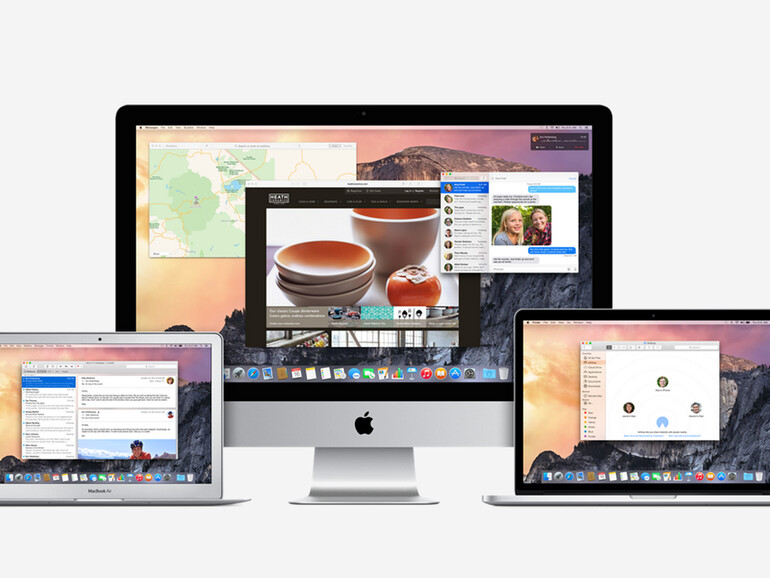
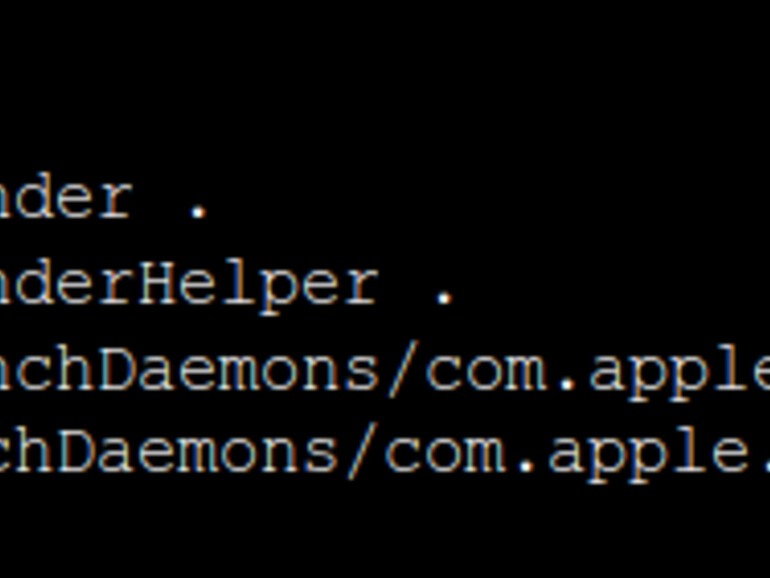
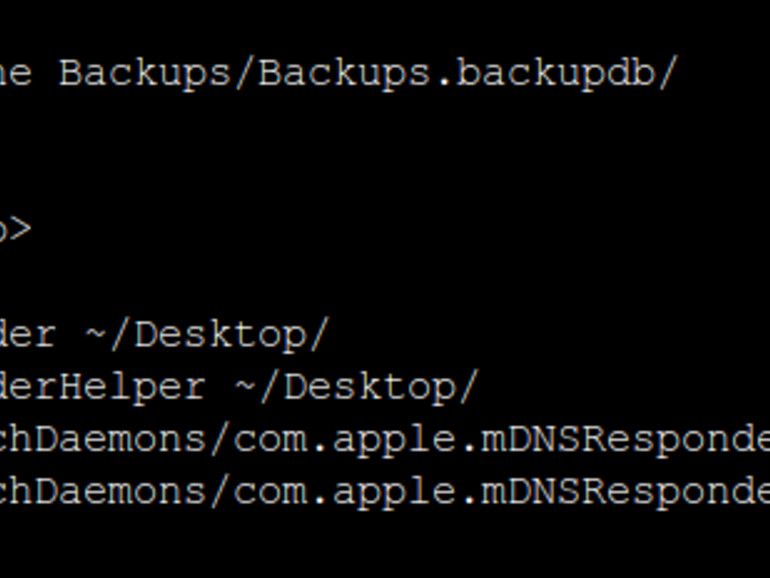
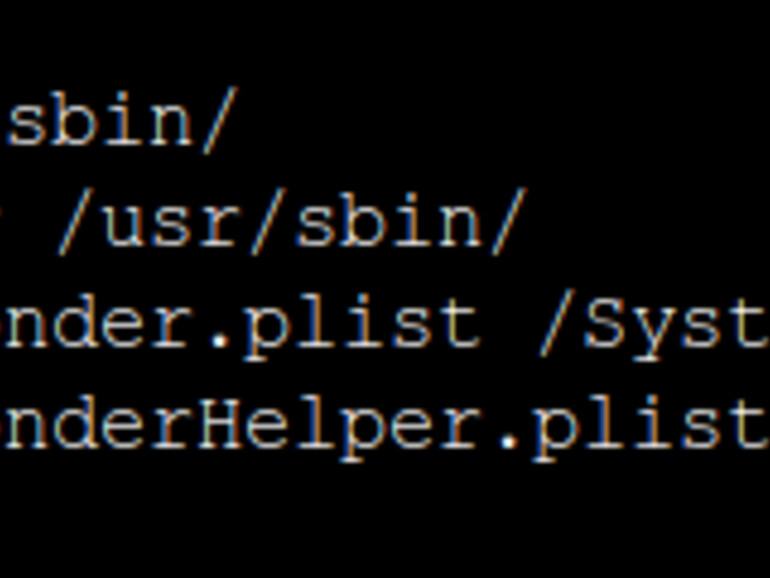
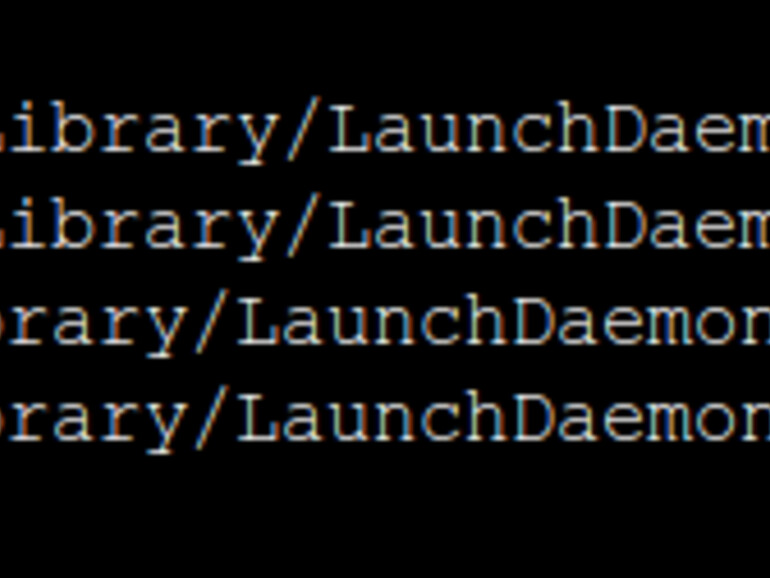
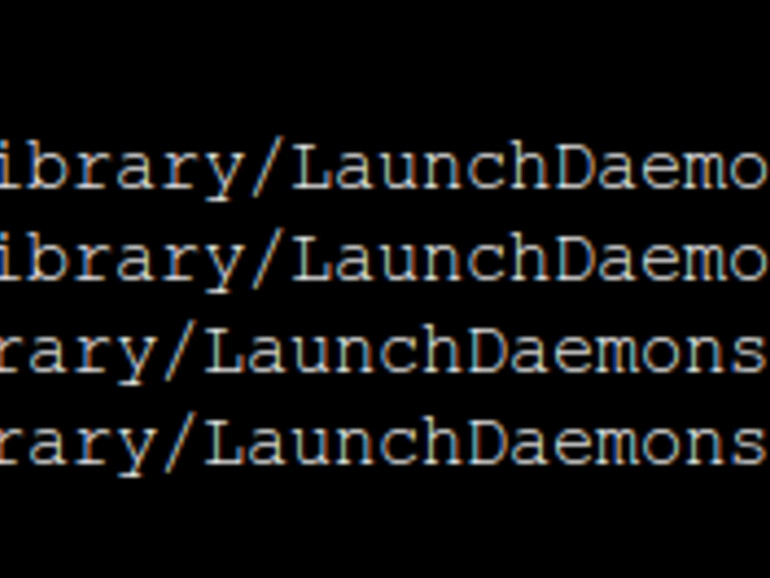

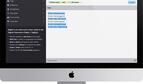
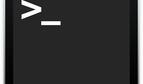

Diskutiere mit!
Hier kannst du den Artikel "OS X 10.10 Yosemite: So beheben Sie die Wi-Fi-Probleme" kommentieren. Melde dich einfach mit deinem maclife.de-Account an oder fülle die unten stehenden Felder aus.
Die Kommentare für diesen Artikel sind geschlossen.